Opmerking: De taak van dit artikel is volbracht, het wordt binnenkort teruggetrokken. We verwijderen bij ons bekende koppelingen om te voorkomen dat er problemen ontstaan in de trant van 'Pagina niet gevonden'. Als u koppelingen naar deze links hebt gemaakt, kunt u deze verwijderen. Zo zorgen we samen voor een verbonden internet.
U kunt in Word een kleurcodering weergeven voor tekenstijlen, alineastijlen, stijlen van gekoppelde tekstvakken en handmatige opmaak die in het document zijn toegepast. Met kleurcodering kunt u snel het verschil zien tussen tekst die is opgemaakt met behulp van stijlen en tekst die handmatig is opgemaakt. Met kleurcodering kunt u ook eenvoudig tekst vinden en corrigeren waarop stijlen inconsistent zijn toegepast. Tekst die bijvoorbeeld is opgemaakt in lettertype Cambria met puntgrootte 12 ziet er hetzelfde uit als tekst die is opgemaakt met de stijl Normaal, waarbij standaard het lettertype Cambria met puntgrootte 12 wordt gebruikt. Een belangrijk verschil is echter dat tekst die is opgemaakt met een stijl snel en globaal kan worden gewijzigd in een ander lettertype. Als u later besluit om bijvoorbeeld het lettertype te wijzigen, moet u elk deel van de tekst dat u handmatig hebt opgemaakt afzonderlijk bijwerken.
-
Selecteer op het tabblad beeld de optie afdrukweergave.
-
Klik op het tabblad Start op deelvenster Stijlen.
-
Voer een van de volgende handelingen uit:
|
Bewerking |
Werkwijze |
|
Zien waar stijlen zijn gebruikt in het document |
Schakel het selectievakje Aanduiding voor automatische stijlen weergeven in. |
|
Zien waar handmatige opmaak is toegepast in het document |
Schakel het selectievakje Aanduiding voor directe opmaak in. |
-
Aanduiding voor automatische stijlen en aanduidingen voor directe opmaak
-
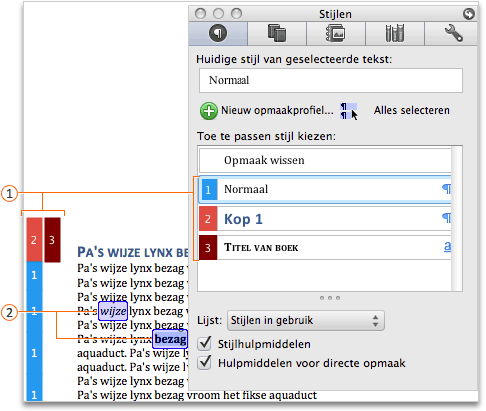
-

-

Notities:
-
De kleuren en getallen die aan elke stijl zijn toegekend, worden automatisch bepaald in Word en kunnen variëren in verschillende documenten. Ook wanneer u een document opnieuw opent, kunnen deze zijn gewijzigd.
-
In Word wordt geen kleurcodering gebruikt voor stijlen die zijn toegepast op tekstvakken, kaders, zwevende objecten of zwevende afbeeldingen.
-
In Word worden alleen aanduidingen voor automatische stijlen weergegeven voor de eerste kolom van een tabel of document. Aanduidingen voor directe opmaak worden daarentegen weergegeven voor alle kolommen in de tabel of het document.
-
-
Klik in het menu Beeld op Afdrukweergave.
-
Klik op de werkbalk standaard op de werkset


-
Voer een van de volgende handelingen uit:
|
Bewerking |
Werkwijze |
|
Zien waar stijlen zijn gebruikt in het document |
Schakel het selectievakje Aanduiding voor automatische stijlen weergeven in. |
|
Zien waar handmatige opmaak is toegepast in het document |
Schakel het selectievakje Aanduiding voor directe opmaak in. |
-
Aanduiding voor automatische stijlen en aanduidingen voor directe opmaak
-
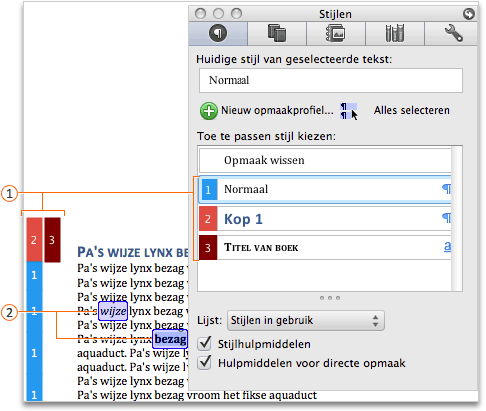
-

-

Notities:
-
De kleuren en getallen die aan elke stijl zijn toegekend, worden automatisch bepaald in Word en kunnen variëren in verschillende documenten. Ook wanneer u een document opnieuw opent, kunnen deze zijn gewijzigd.
-
In Word wordt geen kleurcodering gebruikt voor stijlen die zijn toegepast op tekstvakken, kaders, zwevende objecten of zwevende afbeeldingen.
-
In Word worden alleen aanduidingen voor automatische stijlen weergegeven voor de eerste kolom van een tabel of document. Aanduidingen voor directe opmaak worden daarentegen weergegeven voor alle kolommen in de tabel of het document.
-
Zie ook
Stijlen aanpassen in Word voor Mac
Stijlen en AutoTekst kopiëren tussen documenten of sjablonen










